инструкция для компьютера и телефона по закрытию видеофайлов
Главная » Профиль youtube
Профиль youtube
Автор Евгения А. На чтение 4 мин Просмотров 644
Если вы узнаете, как скрыть видео на «Ютубе», то сможете публиковать только те ролики, которые будут интересны зрителям. Ограничение доступа пригодится для долговременного хранения записей, отвечающих принципам хостинга.
Ограничение доступа к видео пригодится для хранения записей.Содержание
- Способы скрыть свои видео на «Ютубе»
- Действия с компьютера
- На смартфоне
- Как закрыть понравившиеся и просмотренные видео на YouTube
- Обзор
Способы скрыть свои видео на «Ютубе»
Видеохостинг YouTube позволяет изымать ролики из публичного доступа по желанию пользователя.
- Ограничение доступа. Такие видеозаписи не отображаются в результатах поиска по «Ютубу». Владелец контента может указать адреса пользователей, которым все же можно посмотреть запись.
- Доступность по ссылке. Пользователь может ее отправить любым способом. Зрители имеют право ставить отметки «(не) нравится», а также писать комментарии. Сами видеоролики скрываются со страницы канала, если ее посещают гости, и из результатов поиска.
Закрыть содержимое от посторонних глаз можно как на компьютере, так и на смартфоне.
Действия с компьютера
Скрытие видеофайлов на ПК или ноутбуке осуществляется через творческую студию YouTube в браузере. Чтобы ограничить доступность, потребуется:
- Перейти на страницу studio.youtube.com.
- Нажать на кнопку перехода к контенту в левом столбце.
- Найти видеофайл, который нужно спрятать, и нажать на всплывающую кнопку со значком карандаша.
- Нажать на блок управления допуском в правой части страницы.

- Выбрать режим сокрытия с помощью переключателя.
- Кликнуть на «ОК», чтобы сохранить изменения.
Кроме того, можно еще быстрее сделать видео открытыми только для себя, не заходя в свойства, а также изменить параметры доступа для нескольких роликов одновременно. В первом случае нужно навести курсор мыши на соответствующий столбец списка с содержимым, после чего изменить параметры конфиденциальности.
Чтобы скрыть несколько видеофайлов сразу, потребуется выбрать их с помощью галочек. Затем нужно щелкнуть по меню изменения и выделить пункт, отвечающий за параметры конфиденциальности. После этого следует выбрать, будет ли видеоролик доступен по ссылке или только для владельца.
На смартфоне
Перед тем как скрыть видео на «Ютубе» со смартфона, нужно убедиться в том, что приложение хостинга и сервисы Google Play на Android обновлены. Затем потребуется перейти в библиотеку. Чтобы спрятать видеоконтент своего YouTube-канала на смартфоне, потребуется:
- Открыть раздел со своим содержимым.

- Нажать на кнопку с 3 точками напротив нужного объекта.
- Выбрать пункт, отвечающий за изменение основных свойств.
- Нажать на строку со значком замка.
- Указать требуемый параметр.
По похожему алгоритму осуществляется закрытие контента на YouTube от посторонних в «Творческой студии», доступной в виде приложения для Android. На смартфонах Huawei и Honor без сервисов Google Play можно настроить допуск к видеофайлам через браузер.
Стоит учитывать, что на бюджетных устройствах «Творческая студия» будет работать медленно, т.к. она откроется в виде версии для ПК.
Как закрыть понравившиеся и просмотренные видео на YouTube
При желании можно спрятать от посетителей список понравившихся роликов. Он виден только владельцу канала и не будет учитываться при составлении рекомендаций. Чтобы закрыть понравившиеся видеоролики, я перехожу к настройкам через меню, развертывающееся при нажатии на значок пользователя.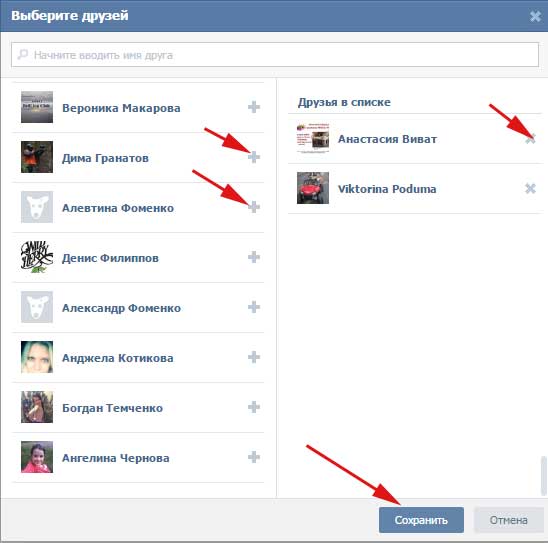
Затем в параметрах конфиденциальности ставлю галочку напротив пункта закрытия плейлиста с понравившимися роликами. Стоит учитывать, что последний на некоторых новых каналах скрывается автоматически и отменить ограничение доступности нельзя.
Очистка истории просмотров, видимой только для пользователя, также помогает перестроить рекомендации. Я советую время от времени удалять контент из этого списка, т.к. навигация затрудняется в случае переполнения журнала видеороликов, а некоторые из них часто становятся недоступными.
Обзор
- Как скрыть друзей в ВК на Айфоне
- Как скрыть больше 30 друзей в ВК
- Как скрыть друзей в ВК через компьютер
- Как скрыть друзей только для одного человека
- Нестандартный способ
- Особенности скрытия друзей
- Всегда ли можно скрыть своих друзей в ВК
- Частые вопросы
- Перейти в настройки социальной сети, находясь в своем профиле.
- Зайти в раздел “Кто видит основную информацию моей страницы”. Здесь есть несколько вариантов. Можно полностью закрыть доступ или открыть его для определенного круга людей/друзей.
- Переключиться во вкладку: “Кого видно в списке моих друзей и подписок”. Здесь есть возможность скрытия друзей.
- Добавить в этот список пользователей, которых хочется скрыть.

- Ограничить доступ к созданному списку, выбрав пункт “Кто видит моих скрытых друзей”.
- Отметить людей из списка для их скрытия.
- Зайти в главное меню своего профиля, а затем переключиться в раздел “Друзья”.
 Данную операцию нужно выполнять через браузер ПК.
Данную операцию нужно выполнять через браузер ПК. - Зажать одновременно с клавиатуры кнопки “Ctrl+Shift+I”.
- Далее пользователю надо выбрать команду “Консоль”, чтобы открылось окно для ввода кода.
- Найти актуальный на сегодняшний день код программы в интернете и ввести его в специальное поле. Его можно будет скопировать и вставить, чтобы не набирать вручную.
- После ввода кода необходимо вбить команду “itr(30, true)”, после чего еще раз нажать на “Enter” для подтверждения действия.
- Обновить страницу и проверить результат.
- Зайти в свой профиль через браузер и перейти в раздел “Настройки”.

- В открывшемся списке параметров кликнуть по строчке “Приватность”.
- Далее необходимо щелкнуть по строке “Кого видно в списке моих друзей и подписок”.
- Указать вариант “Всех друзей”, чтобы полностью скрыть весь список.
- Также можно в следующем окне указать до 30 человек, которые будут скрыты социальной сетью. Их профили автоматически окажутся вначале списка.
- Если пользователя из этого списка потребуется удалить, то в него надо будет зайти и отметить нужного человека.
- Перейти в настройки своего акаунта по рассмотренной выше схеме и прописать в соответствующем поле адрес страницы этого. Впоследствии он будет добавлен в черный список и не сможет просматривать информацию в данном профиле, в том числе и друзей.
- Второй способ заключается в закрытии своего профиля ВК.
 Тогда сведения о страницы смогут просматривать только друзья, а того человека следует удалить из этого списка, чтобы полностью закрыть ему доступ.
Тогда сведения о страницы смогут просматривать только друзья, а того человека следует удалить из этого списка, чтобы полностью закрыть ему доступ. - Зайти на сайт igoos.net через любой браузер.
- Открыть социальную сеть Вконтаке и найти страницу пользователя, которого нужно пробить на наличие скрытых друзей.
- Скопировать ссылку на профиль, выделив ее мышкой в адресной строке сверху экрана и нажав на кнопки “Ctrl+C” с клавиатуры.
- Вставить скопированные символы в специальное окно на сайте открытого ранее сервиса.

- Нажать на кнопку “Добавить”, расположенную рядом со строкой.
- Начнется процесс сканирования, по окончании которого сайт должен отобразить всех друзей проверяемого пользователя.
- Также нужно кликнуть по кнопке “Искать скрытых друзей”, чтобы найти людей, которых владелец аккаунта скрыл. Однако сервис все равно может отобразить не полный список закрытых пользователей.
- Сначала, собственно, запускаем наш браузер.
 Воспользовавшись строкой ввода адреса, переходим на сайт m.vk.com. Тут в правом верхнем углу экрана жмем кнопку с изображением трех точек.
Воспользовавшись строкой ввода адреса, переходим на сайт m.vk.com. Тут в правом верхнем углу экрана жмем кнопку с изображением трех точек. - В открывшемся меню выбираем обозначенный на скриншоте ниже пункт.
- Наш браузер переключится на полную версию сайта ВКонтакте. Переходим к своему профилю и в верхнем правом углу жмем небольшую стрелочку для того, чтобы вызвать контекстное меню. Далее жмем по пункту «Настройки».
- Первое, что нужно сделать, это перейти во вкладку приватности в правой части окна. Находим пункт «Кто видит моих скрытых друзей» и выбираем «Только я».
- После этого раскрываем пункт «Кого видно в списке моих друзей и подписок». Именно данный пункт дает ответ на вопрос многих пользователей: «как скрыть друга в ВК с телефона, чтобы его видел только ты».
- Отмечаем чекбоксом тех друзей, которых хотим скрыть.
- Прокручиваем содержимое окна немного вниз и жмем кнопку сохранения изменений.

- Зайдите в «Настройки» профиля, кликнув по меню сверху справа, которое содержит имя и ваш портрет.
- Откройте любой браузер с телефона.
- Найдите в поиске «ВКонтакте», авторизуйтесь в профиле.
- Перейдите во вкладку «Дополнительно» в меню сверху слева.
- Внизу, похожий на шестерёнку будет раздел «Настройки». Выберите пункт «Приватность».
- Из всего списка выберите пункт «Кого видно в списке моих друзей и подписок», настроив его тем же образом, что и через ПК.
- В настройках откройте раздел «Приватность».
 Выберите пункт «Кто видит моих скрытых друзей».
Выберите пункт «Кто видит моих скрытых друзей». - Укажите «Скрытые друзья» или выберите некоторых приятелей, которые будут видеть этот список.
- Зайдите в «Настройки». Выберите раздел «Приватность». Прокрутите до упора вниз.
- Пункт «Посмотреть, как видят вашу страницу другие пользователи» — то, что вам нужно, чтобы понять, правильно ли вы выставили данные настройки.
- запускаем любой браузер и переходим на свою страничку;
- в мобильной версии мы заходим в Настройки — Приватность — Кого видно в списке моих друзей и подписок;
- отмечаем всех нужный друзей и они попадают в скрытый список.
Как скрыть друзей в ВКонтакте с Айфона
Для iPhone, так же как и для Android, есть собственное приложение Вконтакте, которое иногда работает нестабильно, вылетает и зависает. Чтобы другой человек, зашедший на страницу ВК, не увидел список друзей, их необходимо скрыть.
Чтобы другой человек, зашедший на страницу ВК, не увидел список друзей, их необходимо скрыть.
Содержание
Как скрыть друзей в ВК на Айфоне
Это можно сделать, воспользовавшись простым алгоритмом:
Быстрее выполнить поставленную задачу можно в компьютерной версии социальной сети через браузер.
Как скрыть больше 30 друзей в ВК
В настройках приложения Вконтакте максимальное число друзей, которых можно скрыть, не должно превышать 30 человек. Однако многих пользователей интересует, как выйти из этой ситуации, если нужно скрывать больше 30 пользователей. Народные умельцы смогли легко обойти данное ограничение путем введения специального кода. Алгоритм решения проблемы выглядит следующим образом:
Перезагружать браузер или компьютер для применения изменений не нужно. Главное, чтобы подобранный код заработал.
Как скрыть друзей в ВК через компьютер
Через стационарный ПК или ноутбук справить с поставленной задачей проще в независимости от типа используемого браузера. Достаточно соблюсти пошаговую инструкцию:
Как скрыть друзей только для одного человека
Существуют способы для соцсети Вконтакте, с помощью которых можно скрыть друзей своего профиля только для одного пользователя. Это можно сделать так:
Лучше не добавлять подозрительного пользователя в друзья. В этом случае он не сможет ознакомиться со сведениями в профиле, если тот будет закрыт.
Нестандартный способ
Для социальной сети Вконтакте есть еще один метод, позволяющий скрыть перечень друзей страницы от посторонних глаз.
Способ предполагает полное удаление друзей со страницы. В дальнейшем нужного человека просто можно найти через поисковую систему. Тогда на странице друзей не будет и соответственно из никто не увидит.
Данный метод многими людьми не поддерживается, поэтом очень редко используется.
Особенности скрытия друзей
При разработке ВК учитывалось желание потенциальных пользователей скрывать личную информацию со своей страницы, чтобы она была недоступна к просмотру посторонним лицам.
Ранее человек мог нажатием одной кнопки в настройках своего профиля полностью закрыть список друзей. Сейчас же эта опция недоступна, так как администрация сайта закрыла функцию во избежание невозможности прямого общения. Точнее возможность была урезана до максимального скрытия только тридцати человек.
У данной функции есть как положительные, так и отрицательные стороны, которые удобнее рассмотреть в виде небольшой таблицы.
Есть возможность скрытия личной, конфиденциальной информации от круга нежелательных пользователей социальной сети
Можно скрыть весь женский пол в друзьях, тем самым не давая своей жене или девушке поводов для ревности
Можно скрыть только одного человека, если владелец страницы не желает, чтобы его видели какие-либо другие его знакомые
Уменьшается количество потенциальных друзей, сужаются возможности для общения
Можно легко узнать, скрыт этот пользователь у другого человека в друзьях или нет. Его можно найти через поиск, и тогда система покажет общих друзей с этим юзером
Максимальное количество пользователей, которых можно скрывать, не превышает тридцати
Администрация сайта пообещала доработать функцию скрытия друзей в ближайшее время.
Всегда ли можно скрыть своих друзей в ВК
В рассматриваемой социальной сети, в отличие от других, присутствуют функции скрытия определенной информации. Однако, если человек и скрыл своих друзей, это не дает сто процентной гарантии, что их не смогут увидеть другие люди.
Недавно в интернете появились сайты, сервисы, позволяющие по ID страницы в ВК отобразить скрытых друзей. Однако с этими ресурсами стоит быть предельно аккуратными и не переводить деньги, так как можно стать жертвой мошенников.
Например, на основе сервиса igoos.net процесс просмотра скрытых друзей можно подразделить на следующие этапы:
Время сканирования сервиса зависит от технических характеристик компьютера, а также от скорости интернета. Данный процесс может занять до 10 минут.
Частые вопросы
Вячеслав
Несколько лет работал в салонах сотовой связи двух крупных операторов. Хорошо разбираюсь в тарифах и вижу все подводные камни. Люблю гаджеты, особенно на Android.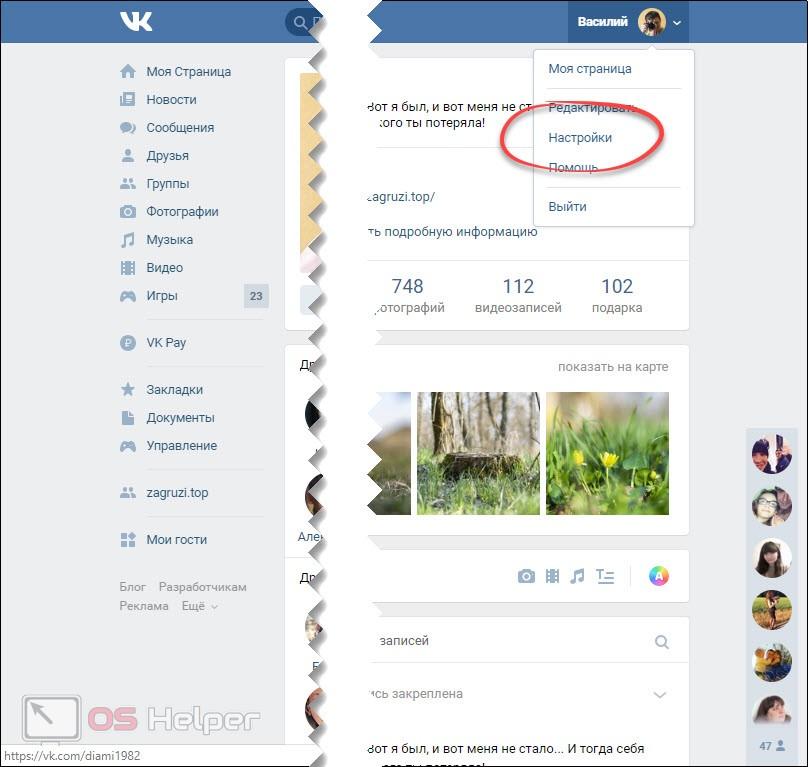
Задать вопрос
Как скрыть больше 30 друзей Вконтакте?
Для этого Вам потребуется зайти в консоль в браузере и прописать специальный код или скопировать его из интернета и вставить в нужно поле.
Почему после скрытия друзья все равно видны другим пользователям?
Скорее всего, Вы не нажали кнопку “Подвердить” после составления списка. Или произошел системный сбой. Попробуйте заново составить этот список. Если результат будет аналогичен, рекомендую обратиться в службу поддержки социальной сети.
Насколько достоверна информация, показываемая онлайн сервисами по скрытым в ВК друзьям?
Данная информация недостоверна на 100%. Сайты могут отобразить не полный список закрытых друзей, а также показать совершенно других людей. Здесь стопроцентной гарантии быть не может.
Как убрать человека из списка скрытых друзей в ВК?
Это проще всего сделать через браузер. Достаточно зайти в раздел “Кого видно в списке моих друзей и подписок”, найти нужного человека и напротив его ника перевести ползунок в неактивное положение.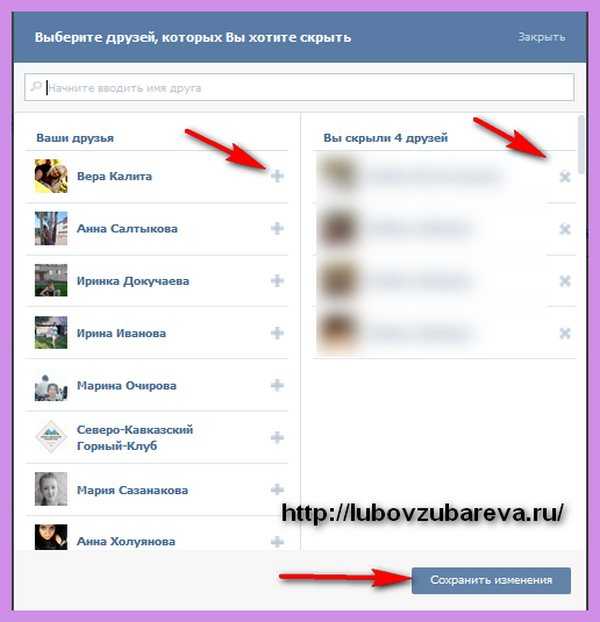 Далее следует обновить профиль и проверить результат. Юзер должен удалиться из данного списка.
Далее следует обновить профиль и проверить результат. Юзер должен удалиться из данного списка.
Почему через приложение Вконтакте не получается создать список скрытых друзей?
Скорее всего, эта старая версия программного обеспечения, в котором отсутствует такая функция. Попробуйте переустановить софт с Google Play Market или App Store.
На iPhone больше ограничений по функциям приложения Vkontakte, чем на Андроид.
Таким образом, представленная выше информация позволяет понять, как скрыть друзей в VK от посторонних глаз. С этими сведениями рекомендуется внимательно ознакомиться.
в мобильной и полной версии Как скрыть друзей вконтакте с мобильного
Приветствуем всех на нашем сайте дорогие друзья! Мы продолжаем тему ВКонтакте и сегодня расскажем о том, как скрыть друзей в ВК с телефона. Сделать это мы сможем с Android-смартфона или iPhone, работающего под управлением iOS, или с обычного кнопочного телефона, у которого даже нет операционной системы.
Что дает скрытие друзей в ВК
Друзья, которых вы скроете, будут невидимы для той категории посетителей ВКонтакте, которую вы выберете. Если говорить подробнее, то вы выбираете определенный круг лиц, который не сможет увидеть тех, кому это запретить. Ознакомившись с инструкцией, вы поймете это на практике.
Определить кого вы скрыли или увидеть скрытых друзей ВКонтакте невозможно. Не нужно слушать тех, кто пытается доказать обратное, так как это всего лишь попытка выманить ваши деньги либо же завладеть учетными данными.
Как скрыть друзей ВКонтакте через телефон
Приложение, которое вы можете скачать в Google Play Market для Android или AppStore для Apple не поддерживает функцию скрытия друзей в ВК. Но сделать это в новой версии ВК на телефоне все же можно. А именно мы будем использовать мобильную версию сайта. Рассмотрим, как это делается:
В 2018 году в соцсети ВКонтакте, все еще остается актуальной функция, которая позволяет скрыть своих друзей от других пользователей. Не хотите, чтобы посторонние люди узнали, с кем вы дружите? Или у вас есть друг, например, который не ладит с другими людьми из вашей компании. По какой причине вы бы не хотели воспользоваться опцией, сделать это достаточно просто. Подробная инструкция приведена в материале ниже.
Пользуясь аккаунтом веб-ресурса ВКонтакте, у вас легко получится спрятать некоторые профили. Алгоритм действий для этого следующий:
ВНИМАНИЕ! Всех приятелей скрыть сразу не получится, их можно добавлять в список скрытых контактов человека за человеком.
Как скрыть друзей через телефон
К несчастью, через мобильное приложение ВКонтакте это сделать невозможно. То же самое и с Айфона. Единственный возможный способ – открыть мобильную версию сайта.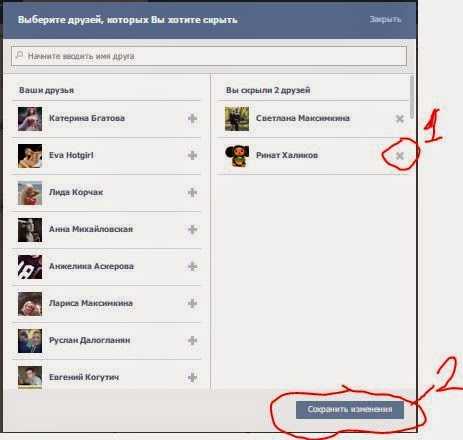
ВАЖНО! Добавить больше 30 людей в список – нельзя!
Как посмотреть скрытых друзей в ВК у себя на странице
Скрытые приятели не отображаются каким-то сверхъестественным образом и не могут быть скрыты от вас лично. На своей странице вы видите их всех, независимо от того, скрыли ли вы этих людей от других.
Полный список всех скрытых друзей можно посмотреть только в настройках, где вы выбираете, кого из них нужно скрыть.
Следует сказать, что, если вы хотите, чтобы скрытые контакты не поняли о своем нахождении в этом списке, нужно сделать так:
Для других людей, как это всё будет выглядеть, вы можете узнать, сделав следующее:
СПРАВКА! Можно ли скрыть некоторых подписчиков? Нет. Их следуют добавить в друзья, и проделать те же самые действия.
//www.youtube.com/watch?v=rrgJ4CkwNII
Теперь, когда вы разобрались, как работает одна из наиболее важных функций Вконтакте, будьте уверены, что нежелательное проникновение в вашу частную жизнь было остановлено. Спасибо за прочтение!
Как скрыть друзей в Вк с компьютера, запрос часто задаваемый в Интернете. Если Вам необходимо скрыть своих друзей Вконтакте, эта статья будет служить Вам инструкцией в этом вопросе.
Здравствуйте друзья! Всё чаще люди стали использовать социальные сети. Кто-то с помощью них зарабатывает деньги через Интернет, кто-то просто общается. Иногда у пользователей Вконтакте, появляется необходимость скрывать своих друзей. Зачем их скрывают? Ради каких целей?
Всё дело заключается в безопасности личных данных пользователя. Например, Вы переписываетесь со своим друзьями, и не хотите, чтобы чужие люди увидели информацию о них. Ведь, мошенники могут воспользоваться этими данными в плохих целях.
Или Вас они сами попросили это сделать, поскольку не хотят быть видимыми в соцсети. Причин можно приводить много. Теперь поговорим о том, как скрыть друзей в Вк с компьютера? Это делается по простым шагам. Далее, мы их рассмотрим по порядку. Поскольку есть несколько способов Вконтакте, с помощью которых скрывают друзей.
Первым делом нужно сказать Вам о том, что Вконтакте можно скрывать 30 друзей по правилам социальной сети. Итак, переходим к инструкции.
Потом нужно выбрать категорию приватности: «Кого видно в списке моих друзей и подписок». По умолчанию там установлено «Всех друзей». Нажимаете на эту ссылку, и в открывшемся окне устанавливаете галочку напротив того друга, которого хотите скрыть (Скрин 2).
По умолчанию там установлено «Всех друзей». Нажимаете на эту ссылку, и в открывшемся окне устанавливаете галочку напротив того друга, которого хотите скрыть (Скрин 2).
Когда наберёте нужное количество пользователей, нажмите кнопку «Сохранить изменения», чтобы все Ваши сделанные настройки сохранились.
Это первый вариант скрытия друзей. Также он помогает ответить на вопрос, как скрыть друзей в Вк с компьютера.
Второй способ с помощью скрипта. Его Вы также можете использовать. Данный скрипт можно найти в Интернете, он бесплатный.
Он устанавливается в исходный код консоли разработчика. Чтобы войти в эту консоль и вставить данный скрипт, нажмите раздел «Друзья» в своём аккаунте. Затем, нажмите клавиши «CTRL+Shift+I» в разделе «Console» вставляете скрипт (Скрин 3).
Как скрыть друзей в ВК с телефона Андроид, с айфонаСкрыть друзей на телефоне во Вконтакте очень просто. Вы можете использовать на практике первый вариант, который мы рассмотрели ранее.
Или просто закрыть свою страницу. Заходите также в «Настройки» и выбираете «Приватность». Далее, опускаетесь вниз настроек и устанавливаете тип профиля Вк «Закрытый». Такой метод позволяет скрывать не только информацию Вашей страницы, но и Ваших друзей.
Кстати, в телефоне Вк открывается не в полной версии. Поэтому, чтобы в неё зайти нужно нажать на странице Вконтакте «Полная версия» и тогда Вы сможете проделать все настройки приватности быстро, как на компьютере. Чтобы найти эту кнопку, откройте меню, далее нажмите «Полная версия».
Как утверждают многие пользователи, скрыть всех друзей в Вк практически нереально. Поскольку есть ограничения до 30 человек. Но, в настройках приватности есть функция, которая называется: «Кто видит моих скрытых друзей» (Скрин 4).
Она позволяет скрывать всех друзей, которых Вы скрыли. Её Вы также можете использовать. Нажмите на ссылку выбора и выберете пункт «Только я», чтобы эта настройка стала приватной. Все Ваши скрытые друзья будут доступны к просмотру только Вам. Эта функция находится в настройках, далее «Приватность» в категории «Кто видит моих скрытых друзей».
Эта функция находится в настройках, далее «Приватность» в категории «Кто видит моих скрытых друзей».
Там есть и другие варианты приватности: все друзья, друзья и друзья друзей, скрытые друзья, все друзья кроме, некоторые друзья, некоторые списки друзей. На своё усмотрение Вы можете выбрать любой вариант.
Если Вам понадобится убрать скрытых друзей в Вк, это можно сделать. Для этого мы снова заходим в «Настройки» и «Приватность». Далее, выбираем раздел «Кого видно в списке моих друзей» и нажимаем ссылку «Всех кроме». Там будет показан список скрытых друзей (Скрин 5).
Убираем галочку напротив них, или нажимаем на фото с крестиком, чтобы их оттуда удалить. После этого они больше не будут у Вас отображаться в списке скрытых друзей.
ЗаключениеВ этой статье мы рассмотрели вопрос, как скрыть друзей в Вк с компьютера и телефона. Как видите, это сделать довольно легко за несколько минут. Все способы скрытия друзей в Вк рабочие и проверялись на практике. Чтобы всё сделать без ошибок, старайтесь придерживаться инструкции. Удачи Вам!
Чтобы всё сделать без ошибок, старайтесь придерживаться инструкции. Удачи Вам!
С уважением, Иван Кунпан.
P . S . На блоге Вы можете почитать ещё полезные статьи о Вконтакте:
Если вы хотите, чтобы некоторые люди, добавленные в друзья на вашей страничке в ВК, не были видны в общем списке, то можете воспользоваться встроенной функцией, позволяющей скрыть некоторые аккаунты. .
Зачем прятать друзей в ВК и каков лимит на скрытие
Единственная причина, по которой может понадобиться скрыть кого-либо из списка друзей — желание, чтобы никто или кто-то определённый не смог увидеть, что скрываемая личность находится у вас в друзьях. Никаких других полезных результатов этот процесс привнести не может.
Прятать пользователей может кто угодно, но есть единственное ограничение — к скрытым может относиться не больше 30 учётных записей.
Как это сделать
Через компьютер
Неважно, через какую операционную систему или браузер вы войдёте на сайт, в десктопной версии сайта скрытие друзей выполняется следующими действиями:
На IOS и Android
В официальном мобильном приложении на данный момент функция, позволяющая скрыть друзей, отсутствует. Но выход есть: достаточно развернуть полную версию в браузере, перейдя по прямой ссылке или через кнопку «Полная версия» в приложении. После открытия сайта в браузере проделайте шаги, описанные выше для компьютера.
Но выход есть: достаточно развернуть полную версию в браузере, перейдя по прямой ссылке или через кнопку «Полная версия» в приложении. После открытия сайта в браузере проделайте шаги, описанные выше для компьютера.
Переходим к полной версии ВКонтакте на мобильном устройстве
Для кого скрыты друзья
У любого пользователя есть возможность настроить самостоятельно, для кого ваши скрытые друзья будут скрыты, а для кого — нет. Изменяются эти настройки также с десктопной версии:
Как убрать человека из списка скрытых
Чтобы убрать какого-либо человека из списка скрытых, достаточно перейти в раздел, с помощью которого вы скрывали его (как туда попасть, описано в пункте «Через компьютер»), и снять галочку напротив нужной учётной записи. Готово, после сохранения изменений пользователь пропадёт из списка скрытых и снова станет виден всем.
Убираем пользователя из списка скрытых
Скрыть друзей можно только через десктопную версию сайта, но воспользоваться ей можно как с компьютера, так и с мобильного устройства Android или IOS. Вы можете лично настроить, для кого скрытые друзья скроются, а для кого — нет. Сделать друга видимым можно в том разделе настроек страницы, в котором его скрывали. .
Вы можете лично настроить, для кого скрытые друзья скроются, а для кого — нет. Сделать друга видимым можно в том разделе настроек страницы, в котором его скрывали. .
Но все гораздо сложнее и тут нужно брать хитростью. Как все это провернуть на вашем iPhone, я расскажу прямо сейчас.
Как скрыть друзей в VK на iPhone?
На самом деле, у владельцев айфонов всегда возникают какие-то проблемы при использовании официального приложения от ВКонтакте.
Apple весьма сильно ограничиваем возможности и доступ к устройству, но тут наверно больше вопрос к Mail.ru и почему они не сделают весь функционал, как в полной версии.
Думаю со схемой скрытия друзей в этой сети все знакомы, но я напомню. Первый параметр является Кто видит основную информацию моей страницы — и тут мы ставим кто вообще видит список друзей.
Но допустим в вашем списке есть кто-то, кого вы не хотите показывать своим друзьям. И в этом случае нам понадобится параметр Кого видно в списке моих друзей и подписок — тут можно скрывать друзей.
Ну и после того как мы отметили нужных людей и добавили в список скрытых друзей, просто ограничиваем доступ к этому списку в параметре Кто видит моих скрытых друзей .
На айфоне все это делается достаточно просто:
В целом все делается как в полной версии, поэтому сложного особо ничего нету. Способ является не самым удобным, но если учитывать то, что вы этим будете заниматься не постоянно, то нормально.
Будет надеяться, что в будущем мы не будем искать обходных путей и функционал приложения будет увеличен. А пока пользуемся таким способом.
Выводы
Вот такая получилась весьма коротенькая и информативная статья про скрытие своих друзей на таком устройстве как iPhone и думаю на iPad и iPod все это тоже актуально.
Вам остается только воспользоваться данным способом и рассказывать о нем своим друзьям, кто активно пользуется данным приложением.
Как подготовить свои учетные записи в социальных сетях для проверки студенческой визы в США последние пять лет до принятия вашего заявления.
Это означает, что каждый дерзкий твит, который вы написали, каждая фотография с вечеринки в вашем Instagram и все, чем вы публично поделились на Facebook, будут раскрыты людям, которые примут или откажут в вашей визе.
Социальные сети стали для молодежи образом жизни. Мы выросли, публикуя, делясь и комментируя жизнь друг друга в веселой и сдержанной манере, часто не опасаясь последствий. Но похоже, что у свободы теперь есть свои ограничения: наше будущее будет определяться нашим поведением в сети.
Собираетесь поехать в Америку?? Будьте осторожны с тем, что вы публикуете в социальных сетях!
США могут вскоре потребовать, чтобы вы предоставили 5-летнюю (да, 5 лет!!) информацию о ваших социальных сетях, предыдущие адреса электронной почты и номера телефонов, прежде чем вы получите визу!!#SocialMediahttps://t.
co/Qhzh4JDJOc
— Рози (@rose_k01) 30 марта 2018 г.
США уже запрашивают учетные записи в социальных сетях избранных лиц, которые могут представлять террористическую угрозу, согласно Lowyat , но новый шаг, как только он будет формализован, как ожидается, повлияет около 15 миллионов претендентов на получение визы хотят учиться в США.
Однако об этом станет известно только после 29 мая, когда официально истекает 60-дневный период для общественного обсуждения предложения, согласно New York Times. Предложение было обнародовано Государственным департаментом США в прошлую пятницу.
К сайтам, подлежащим проверке, относятся расположенные в США Facebook, Flickr, Google+, Instagram, LinkedIn, Myspace, Pinterest, Reddit, Tumblr, Twitter, Vine и YouTube. Согласно сообщениям, китайские сайты Douban, QQ, Sina Weibo, Tencent Weibo и Youku, а также российская социальная сеть VK также будут проверены.
Study International понимает, как много значит для вас получение одобрения на получение визы F-1 – в конце концов, США — это , где расположены одни из лучших университетов мира.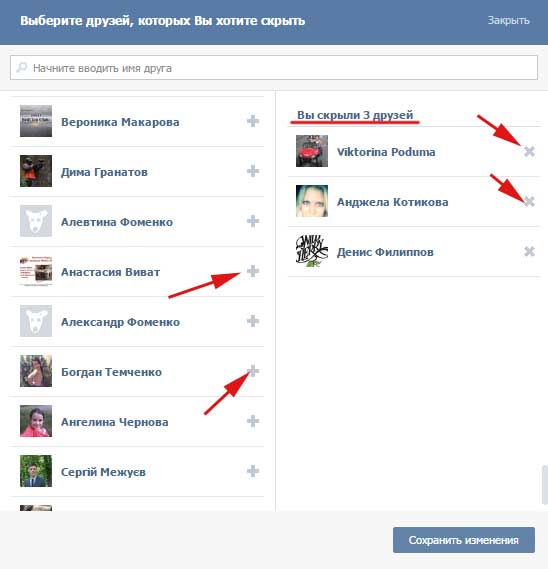 Поэтому, прежде чем приведенное выше предложение превратится в политику, мы собрали следующие советы о том, как получить одобрение ваших учетных записей в социальных сетях в США, прежде чем вы начнете процесс подачи заявки.
Поэтому, прежде чем приведенное выше предложение превратится в политику, мы собрали следующие советы о том, как получить одобрение ваших учетных записей в социальных сетях в США, прежде чем вы начнете процесс подачи заявки.
1) Убедитесь, что вы не публикуете материалы, содержащие насилие или гнев.
Иммиграционные власти захотят принять студентов, которые внесут положительный вклад в жизнь американского общества. Если вы размещаете жестокий или гневный контент под своим именем, вы не будете выглядеть как гражданин, которого хотят США. Слишком легко шутить с друзьями или публиковать мемы, которые кажутся плохими, поэтому будьте особенно осторожны, чтобы все ваши твиты, статусы и Instagram были как можно более чистыми.
Кроме того, помните, что США очень чувствительны, когда речь идет о терроризме или насилии с применением огнестрельного оружия. Если они увидят что-либо, указывающее на то, что у вас могут быть планы против Запада или дискриминация какой-либо группы лиц, вы значительно снижаете свои шансы на получение визы.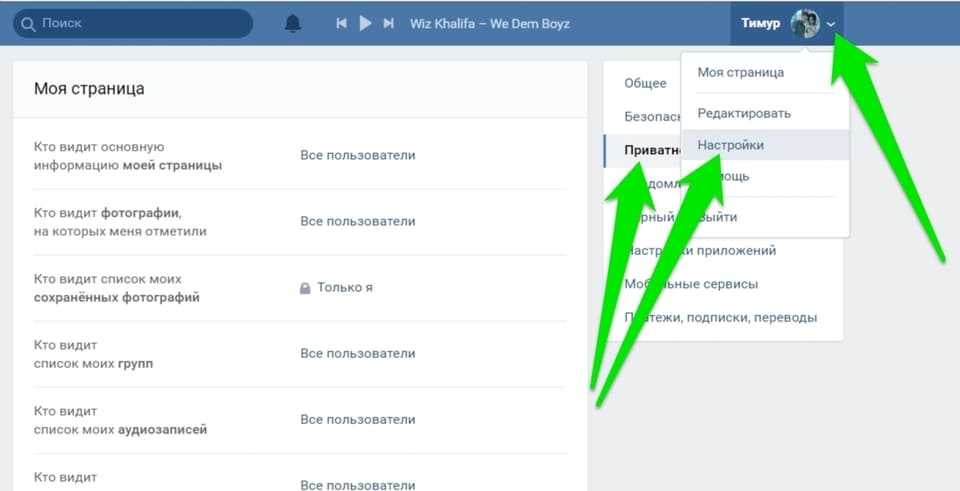 Будьте особенно бдительны и публикуйте только тот контент, который вы с гордостью покажете своим будущим работодателям.
Будьте особенно бдительны и публикуйте только тот контент, который вы с гордостью покажете своим будущим работодателям.
2) Будьте профессиональны
Подумайте, какого человека иммиграционные власти США хотят допустить в свою страну. Будьте этим человеком.
Да, социальные сети — это место, где можно повеселиться с друзьями. Но если вы хотите двигаться к большему и лучшему, вам придется доказать это трудным путем. Это не значит, что вы должны быть фальшивой версией себя, просто убедитесь, что вы публикуете только то, что выставляете себя в лучшем свете. Сейчас это может показаться бессмысленной задачей, но когда вы будете жить мечтой в своем кампусе в США, вы будете благодарны своей счастливой звезде за то, что достаточно рано увидели более широкую картину.
3) Подумайте о настройках конфиденциальности
Вы когда-нибудь проверяли настройки конфиденциальности в Facebook, Twitter и Instagram? Вы можете быстро убедиться, что только ваши друзья имеют доступ к тому, что вы публикуете, но важно подумать о том, как это будет выглядеть для посольства США.
Если все ваши учетные записи в социальных сетях заблокированы, может показаться, что вам есть что скрывать. Конечно, не рекомендуется загружать личную информацию на открытые страницы в социальных сетях, но не позволяйте себе выглядеть подозрительно, закрывая все свои социальные сети от посторонних глаз.
Помните, что иммиграционные службы будут приветствовать в США честных, уважительных и трудолюбивых людей.
Вы станете членом академического сообщества, а это означает, что они хотят убедиться, что только лучшие кандидаты получают студенческую визу. Так что не опускайте голову и сохраняйте мораль, чтобы вы могли осуществить свою мечту об учебе в США.
Шаг за шагом: как поступить в университет США в качестве иностранного студента
Итак, ваша заявка на получение визы F-1 отклонена — что дальше?
Война на Украине: Как российская пропаганда нашла способ «избежать обнаружения» в Интернете
Россия разработала новую стратегию распространения дезинформации среди потенциально миллионов людей, избегая обнаружения, говорят эксперты.
Пропагандистское крыло Кремля считается ключевым оружием в его войне против Украины, но в последние месяцы оно столкнулось с репрессиями.
Теперь Россия использует социальную сеть Telegram, чтобы помочь ей обойти контрольные признаки, которые идентифицировали бы контент как поддерживаемую Москвой пропаганду для технологических гигантов, таких как Twitter, согласно отчету американской разведывательной фирмы Nisos .
Исследователи обнаружили канал в Telegram, который использовался как цифровое хранилище для хранения тысяч видео, переведенных на 18 языков, включая английский, арабский и китайский.
Оказавшись в Telegram, видео можно загрузить и опубликовать в Twitter и других сетях без каких-либо указаний на то, что они были созданы российскими государственными СМИ, сказал Нисос.
Это означает, что кремлевская пропаганда может распространяться без того, чтобы ее помечали основные социальные сети, которые пытались сократить распространение дезинформации в своих сетях.
«Гениальность этого подхода в том, что видео можно загружать прямо из Telegram, и это стирает следы, по которым пытаются идти исследователи», — сказала старший аналитик отдела разведки Nisos Патрисия Бейли. RT, в своем описании пишет, что пытается «прорвать информационную блокаду вокруг событий в Украине».
«Вся правда в самых важных видео из Украины на 17 иностранных языках. Поделитесь этим видео с друзьями за границей. Присоединяйтесь к информационной милиции!» — говорится в биографии группы.
Было опубликовано более 8000 видеороликов, таких как явные показания предполагаемых жертв украинского обстрела и сообщения в поддержку российских войск от людей, живущих в Украине.
На некоторых кадрах есть зеленый логотип RT государственного СМИ, хотя в других видеороликах группы он кажется размытым.
«Общая цель, согласующаяся с целями российской пропаганды, состоит в том, чтобы переформулировать нарратив о войне на Украине», — написал Nisos в своем отчете.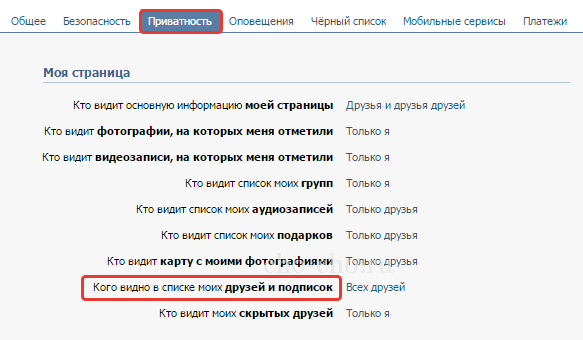
«Все видео канала рассказывают одну и ту же историю с разных сторон, утверждая, что российские военные щедро спасают украинское население, осажденное коррумпированным, геноцидным правительством и нацистскими боевиками».
Видео также переведены на такие языки, как португальский, итальянский, персидский, французский и вьетнамский.
Когда в апреле 2022 года была запущена группа Telegram, главный редактор RT Маргарита Симоньян заявила, что она является частью «народного информационного ополчения» для содействия глобальному распространению пророссийских взглядов.
Это стало ответом на запрет Запада на российские государственные медиа-каналы, включая RT, на таких каналах, как YouTube, Facebook и Instagram.
Это видео, переведенное, среди прочего, на итальянский и персидский языки, предназначено для того, чтобы показать жителя Херсона, рассказывающего об украинских обстрелах. Telegram Видео можно публиковать в Твиттере без пометки в системе маркировки сети, которая предупреждает пользователей, если контент создан Российские государственные СМИ.
Видео также публикуются в других сетях, включая TruthSocial, сайт социальной сети, созданный бывшим президентом США Дональдом Трампом, как обнаружили исследователи Nisos.
Исследователи обнаружили, что из 275 профилей Twitter, проанализированных Nisos, которые делились видео из группы Telegram, почти половина размещала сообщения в точно таком же формате, что, по их словам, является признаком скоординированных усилий по дезинформации.
Нисос сказал, что четверть всех учетных записей, которые делятся контентом, имеют «характерные черты ботов» на основе их моделей активности, подписчиков и языка.
Однако исследователи отметили, что некоторые пользователи могли обмениваться видео независимо друг от друга.
Твиттер заявил, что помечает контент, который может идентифицировать, как исходящий от российских государственных СМИ.
«Мы используем ярлыки, чтобы в Твиттере было понятно, когда учетная запись управляется государственным субъектом, например, поддерживаемым государством СМИ, и мы не будем рекомендовать или распространять твиты с этих типов учетных записей», — сказал представитель Twitter.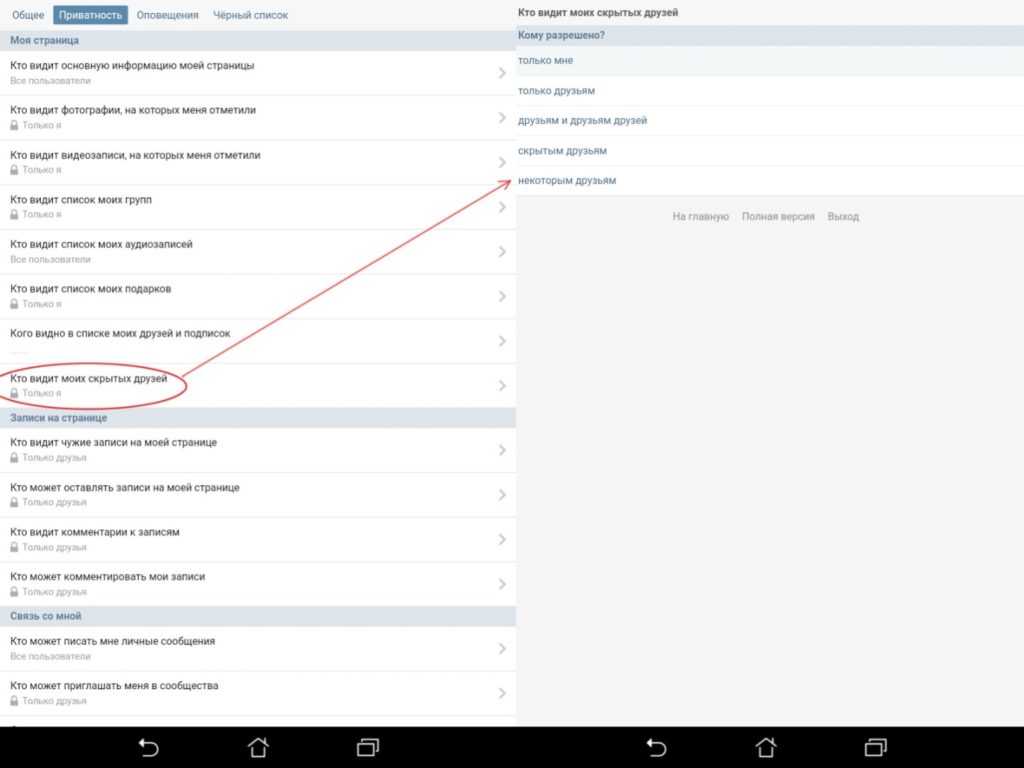 .
.
Правительства и технологические компании перешли на противодействие российской пропаганде с начала войны в Украине.
В марте ЕС приостановил вещание Sputnik и RT/Russia Today в блоке до тех пор, пока Кремль не прекратит свой конфликт.
«Если информация систематически загрязняется ложью и искажается, граждане не могут иметь четкого понимания реальности, и их политические суждения также искажаются», — заявил ранее в этом году дипломат ЕС Жозеп Боррель.
Боррелл сказал, что СМИ были частью хорошо смазанной пропагандистской машины, распространяющей предвзятые новости об истинных намерениях Владимира Путина.
Социальные сети также боролись против дезинформации, выкачиваемой из России.
Компания Google, которой принадлежит YouTube, объявила в марте, что она запрещает российским государственным СМИ доступ к платформе для обмена видео.
Meta также запретила те же СМИ из Facebook и Instagram.
Twitter удалил RT и Sputnik со своей платформы для пользователей на территории ЕС, чтобы выполнить санкции блока в отношении российских государственных СМИ.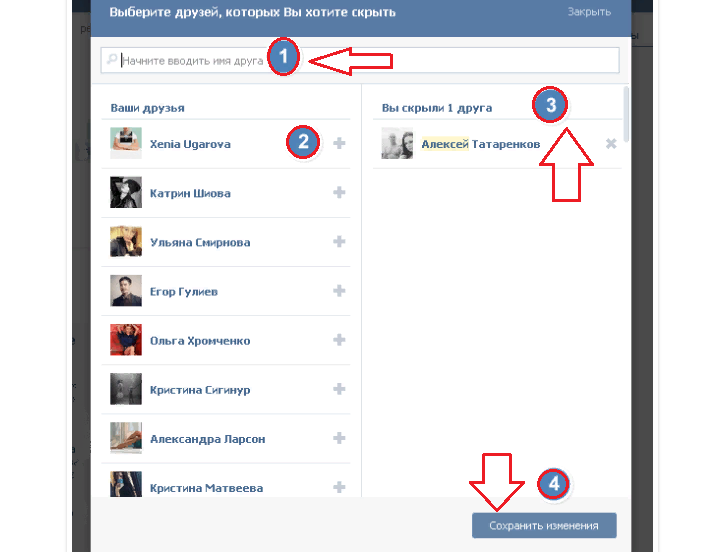
Файлы FF: Добро пожаловать в джунгли
Бен Даффи/Sherdog.com иллюстрация
«Добро пожаловать в джунгли, у нас есть развлечения и игры. У нас есть все хочешь, дорогая, мы знаем имена. Мы люди, которые могут найти все, что вам может понадобиться. Если у тебя есть деньги, дорогая, у нас есть твоя болезнь.» – Пистолеты N’ Roses, «Добро пожаловать в джунгли»
Работа искателя боев никогда не заканчивается, так как поступает множество запросов
каждый божий день в команду. Наш международный персонал работает
усердно следить за тем, чтобы результаты соревнований и рекорды бойцов
обновлены, и мы слышим множество требований изменить
уже зарегистрированные результаты. Проводим расследования боевиков
и боевые карты, и наш процесс проверки является тщательным и всеобъемлющим. Решения об удалении
драки или изменение их статуса не воспринимаются легкомысленно, и наши
внутренний бумажный след обширен.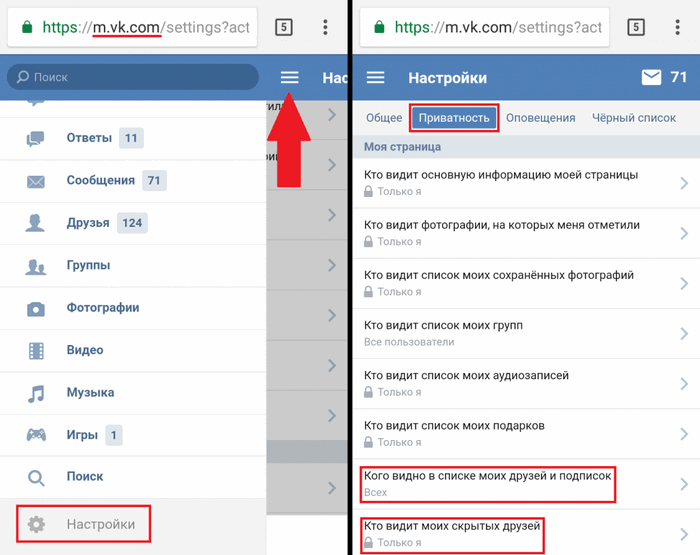
Реклама
Иногда мы получаем ветер злодеяния, сообщая нам, что что-то улетело из поля зрения и должно быть проверено. в Экземпляр, который мы сегодня обсудим, сотрудники Fight Finder получили информация о ложных боях, зарегистрированных в рамках промоушена Colosseum MMA в России. Этот отчет включало мероприятие под названием Colosseum MMA: Battle of Champions 22 июля. 25, 2021. Наше исследование, полное взлетов и падений, все в одном шоу в Москве, состоящем примерно из 40 боев. Ниже это то, что должно было быть его полной, сокращенной записью. рабочее слово, к сожалению, «должен».
Когда люди видят знаки доллара, все становится сложнее. Что однажды
начались как простые отношения, состоявшие из чиновника Колизея
отправка результатов в Fight Finder стала нечеткой.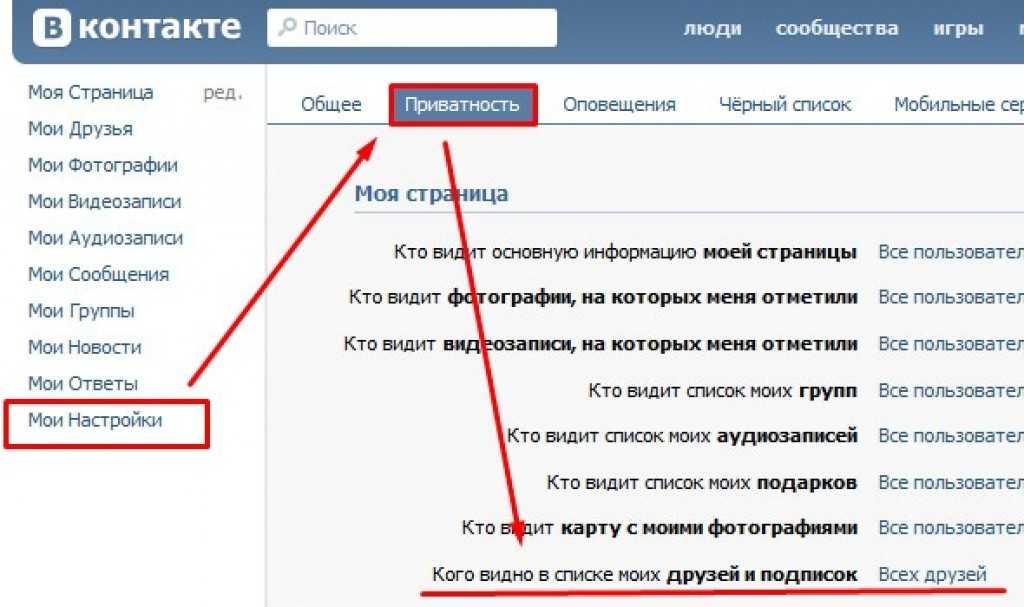 Больше боев
будет добавлено в листы событий, чем на самом деле произошло. Внезапно,
одно и то же видео было представлено в качестве доказательства двух разных драк.
В предоставленные документы вкрались мелкие «ошибки», как бы для проверки
внимательность нашей команды. Больше новичков дебютировали на профессиональном уровне
только для того, чтобы больше никогда не быть услышанным. Проблемы с именами и конфликты
представился не тот человек, отмеченный в конкурсе. Немного
обычные подозреваемые оказались рецидивистами, и дело приняло
к худшему. Подозрение в связи с продажей Колизея выросло
слоты тому, кто больше заплатит, утверждая, что матчи проходили под его
баннер, которого на самом деле не происходит. Достаточно сказать, будущее
Исследование FF-файлов по этой организации в целом уже находится в стадии разработки.
работает. Сейчас мы сосредоточимся на этом событии Battle of Champions 22 в
2021 года, в котором якобы находился будущий боец UFC Армен.
Петросян.
Больше боев
будет добавлено в листы событий, чем на самом деле произошло. Внезапно,
одно и то же видео было представлено в качестве доказательства двух разных драк.
В предоставленные документы вкрались мелкие «ошибки», как бы для проверки
внимательность нашей команды. Больше новичков дебютировали на профессиональном уровне
только для того, чтобы больше никогда не быть услышанным. Проблемы с именами и конфликты
представился не тот человек, отмеченный в конкурсе. Немного
обычные подозреваемые оказались рецидивистами, и дело приняло
к худшему. Подозрение в связи с продажей Колизея выросло
слоты тому, кто больше заплатит, утверждая, что матчи проходили под его
баннер, которого на самом деле не происходит. Достаточно сказать, будущее
Исследование FF-файлов по этой организации в целом уже находится в стадии разработки.
работает. Сейчас мы сосредоточимся на этом событии Battle of Champions 22 в
2021 года, в котором якобы находился будущий боец UFC Армен.
Петросян.
Информация, предоставленная Sherdog, свидетельствует о том, что Петросян никогда не
столкнулся с Александром
Земляков на этом файт-карте.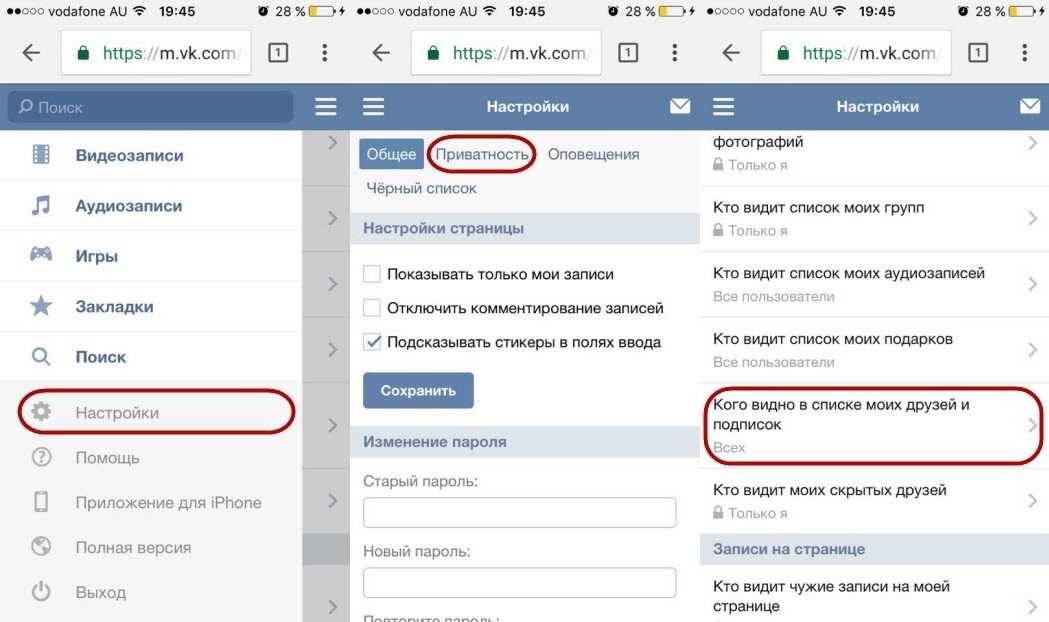 Наши собственные поиски оказались безрезультатными,
как на английском, так и на русском, через список баз данных, запишите
хранители, новостные сайты, профили в социальных сетях и дополнительные источники
в сфере. Практически единственная запись боя на самом деле
происходящее исходило от самого Sherdog, основанного на
теперь — сомнительные результаты от этого чиновника. Несколько сотрудников
расположенные по всему миру, изучали его, и Петросян vs.
Землякова просто нигде не было. Мы даже говорили с топом
Официальный представитель Колизея прямо об этом событии и бое, который сказал:
«Армен
Петросян никогда не дрался на нашем турнире. я даже не знаю
кто его туда добавил. Скорее всего кто-то спутал его с кем-то
еще.»
Наши собственные поиски оказались безрезультатными,
как на английском, так и на русском, через список баз данных, запишите
хранители, новостные сайты, профили в социальных сетях и дополнительные источники
в сфере. Практически единственная запись боя на самом деле
происходящее исходило от самого Sherdog, основанного на
теперь — сомнительные результаты от этого чиновника. Несколько сотрудников
расположенные по всему миру, изучали его, и Петросян vs.
Землякова просто нигде не было. Мы даже говорили с топом
Официальный представитель Колизея прямо об этом событии и бое, который сказал:
«Армен
Петросян никогда не дрался на нашем турнире. я даже не знаю
кто его туда добавил. Скорее всего кто-то спутал его с кем-то
еще.»
Именно тогда команда Fight Finder решила, что заявление следует
публиковаться в Твиттере, так как Петросян является известным конкурентом
в крупной организации. В интересах прозрачности, когда
Боец Ultimate Fighting Championship
соревнуясь за предстоящие изменения в счете выигрышей и проигрышей карты с оплатой за просмотр
вдруг мы сочли благоразумным сказать что-нибудь вместо того, чтобы просто
тихо удалив его со своей страницы.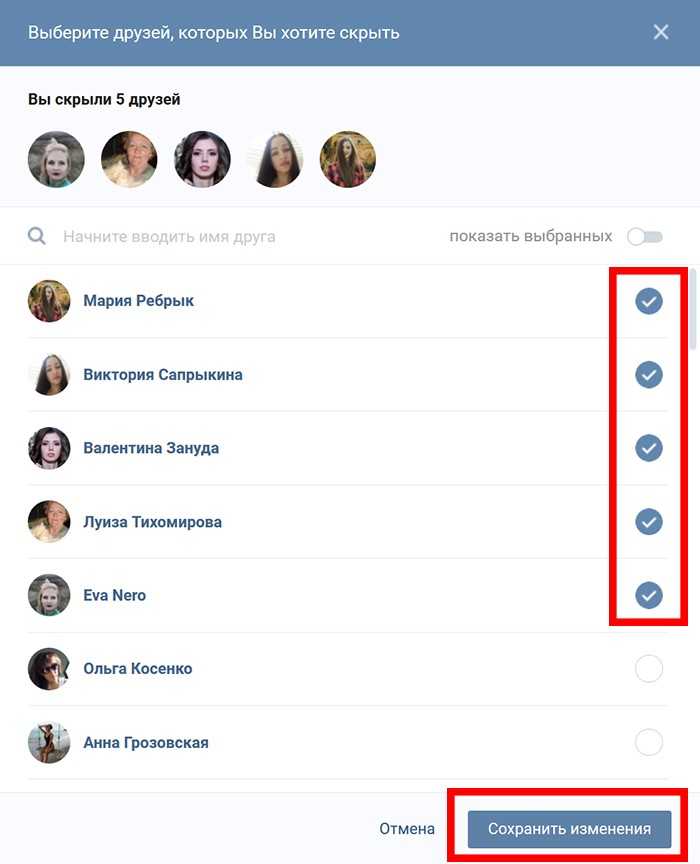 Через несколько дней Петросян
команда менеджеров Haysport обратилась к Fight Finder, утверждая, что
ошибка была допущена. Вместе со своим заявлением они представили два
частичное видео более низкого качества, в том числе один кадр из толпы,
которые были отредактированы, чтобы удалить вступления, чтобы мы не могли видеть, кто
дрался. Понятно, что мы запросили дополнительные доказательства. Даже мы
были удивлены тем, что мы получили дальше от Петросяна
представителей.
Через несколько дней Петросян
команда менеджеров Haysport обратилась к Fight Finder, утверждая, что
ошибка была допущена. Вместе со своим заявлением они представили два
частичное видео более низкого качества, в том числе один кадр из толпы,
которые были отредактированы, чтобы удалить вступления, чтобы мы не могли видеть, кто
дрался. Понятно, что мы запросили дополнительные доказательства. Даже мы
были удивлены тем, что мы получили дальше от Петросяна
представителей.
Вот, во всей красе: фактические, подтверждающие доказательства. То есть
Петросян, и вот он, выигрывает бой в Колизее 22.
все промоутеры, менеджеры, бойцы и любые другие заинтересованные лица, этот — это то, что вы всегда должны отправлять в Sherdog Fight Finder.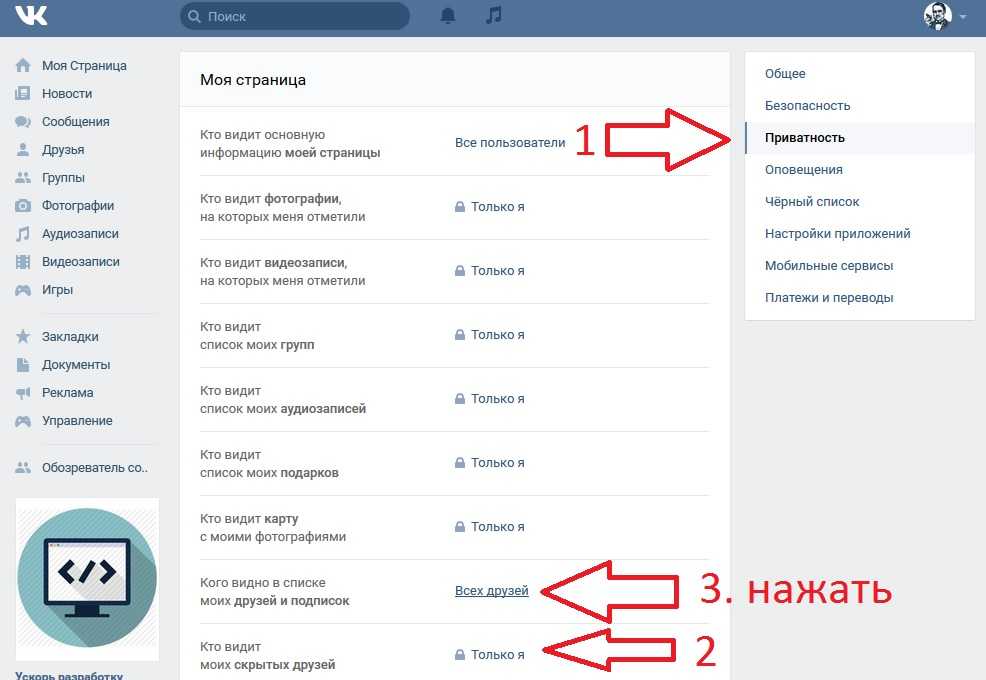 В качестве
мы подчеркивали в прошлых частях FF-Files, это 2022 год, и
большинство людей на планете владеют электронными устройствами, которые могут
запись видео. Кроме того, организаторы должны всегда записывать свои
драки. Есть большая вероятность, что кто-то захочет их увидеть в
когда-то. В соответствии со своим присутствием на YouTube, Colosseum MMA записал бой,
и Fight Finder, наконец, получил его, но была одна загвоздка.
Всегда есть подвох.
В качестве
мы подчеркивали в прошлых частях FF-Files, это 2022 год, и
большинство людей на планете владеют электронными устройствами, которые могут
запись видео. Кроме того, организаторы должны всегда записывать свои
драки. Есть большая вероятность, что кто-то захочет их увидеть в
когда-то. В соответствии со своим присутствием на YouTube, Colosseum MMA записал бой,
и Fight Finder, наконец, получил его, но была одна загвоздка.
Всегда есть подвох.
Если кто-то перейдет на страницу YouTube, содержащую видео, он может смотрите прямо под именами бойцов, маленькую иконку «Не в списке» светло-серого цвета. Это означает, что видео для всех намерения и цели размещенного в частном порядке видео. Не может быть обыскивается любым способом; он недоступен для индексации и не отображается на самом канале компании. Кроме того, это видео обозначение не является случайным выбором. Как оказалось, это было вполне преднамеренным.
«Почему ссылка не общедоступна? Потому что Армен этого не хотел
после потери пояса в одном из лучших российских и европейских
организации (AMC Fight Nights), его поклонники увидят его не в
топ-продвижение, и против не сильного бойца… Но мы, как менеджеры,
хотел, чтобы Армен как можно скорее вернулся в клетку после
победить и восстановить уверенность».
Вы правильно прочитали эту цитату. Руководству истребителя хватило влияние, чтобы убедить Colosseum MMA скрыть кадры боя, поэтому что ему не будет стыдно драться в низшей лиге против крупного противника, который только однажды видел бой как про. Ой. Похоже, это было правдой, поскольку Петросян, обычно активный энтузиаст социальных сетей, подозрительно молчит по радио о событиях своей боевой карьеры когда проходил этот конкурс. Даже Haysport, организация, которая кричит о каждом Достижение Петросяна, несмотря ни на что, спрятало пресловутый бал в июле 2021 года. сталкиваться.
Единственное публичное упоминание о том, что эта драка вообще когда-либо происходила, может быть
можно найти на странице Колизея в Instagram, но это не текст, а скорее
снимок экрана документа Word с результатами, что делает его полностью
невозможно найти, и практически невозможно найти, если только
специально копать для этого результата в частности. это даже не
на первом изображении самого связанного поста, но похоронил пять
страниц в результате нет.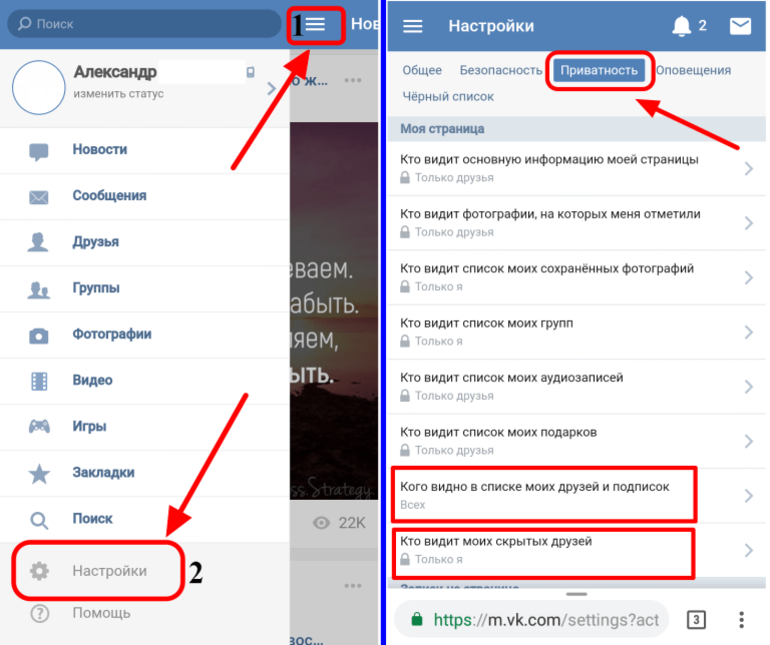 42. Совет: Не скрывайте
драки.
42. Совет: Не скрывайте
драки.
Поскольку мы получили четкую официальную запись для подтверждения пропажи бой, он был восстановлен в базе данных Fight Finder. С этим с дороги, и все в порядке в мире еще раз, давайте возьмем посмотрите на сам бой. Это длится недолго. Фактически, судья вмешался, нерешительно сказав «стоп» на 14-секундная отметка на наших часах. Мягко говоря, этот средневес запутанность не проходит тест глазного яблока.
Первый удар в бою исходит от Петросяна, в виде удар по корпусу, который попадает Землякову в левый локоть и рикошетом шлепнуть по средней части. Оттуда Земляков отступает, а Петросян атакует, и «Супермен» толкает его к стене и бьет коленом в левая рука. Земляков наклоняется и медленно опускается на коврик. как Петросян дает тень более десятка самых неэффективных удары по защите поверженного врага, которые можно было бы увидеть в профессиональный ММА от бойца высокого уровня.
Вот и все. Это все, что потребовалось для вмешательства судьи, тем самым
добавляя в копилку Петросяна тяжелую победу над опасным и
проверенный противник.


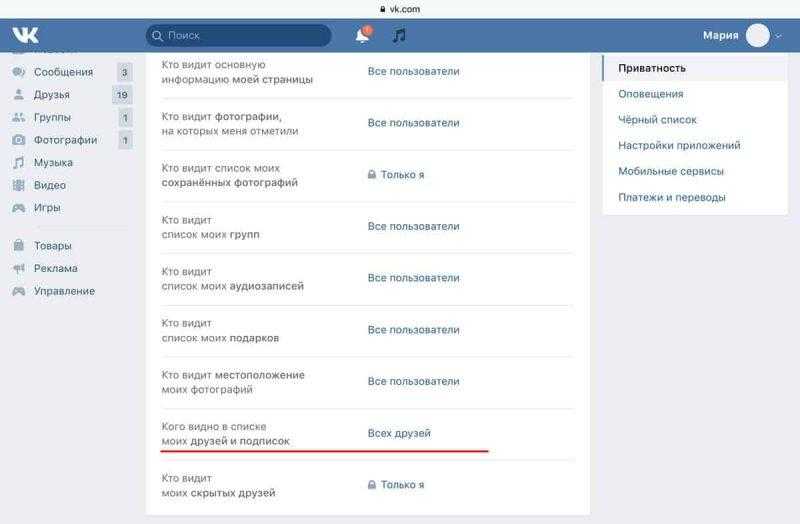

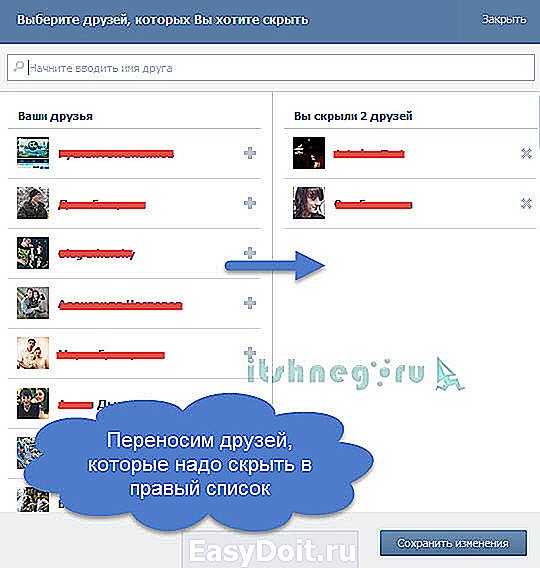 Данную операцию нужно выполнять через браузер ПК.
Данную операцию нужно выполнять через браузер ПК.
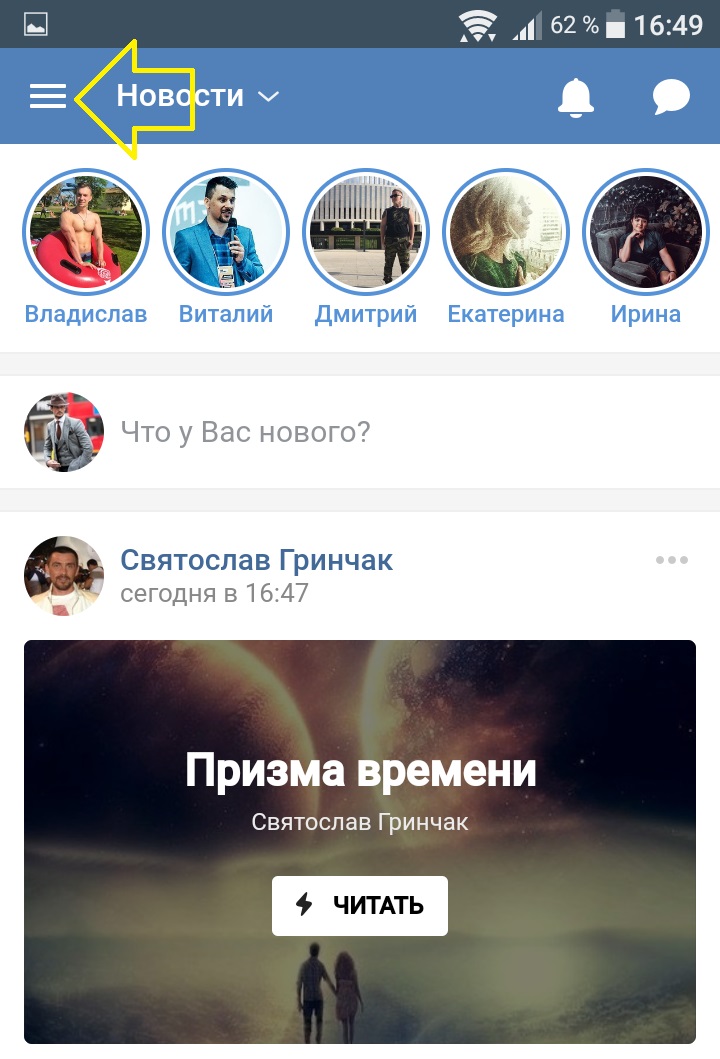 Тогда сведения о страницы смогут просматривать только друзья, а того человека следует удалить из этого списка, чтобы полностью закрыть ему доступ.
Тогда сведения о страницы смогут просматривать только друзья, а того человека следует удалить из этого списка, чтобы полностью закрыть ему доступ.
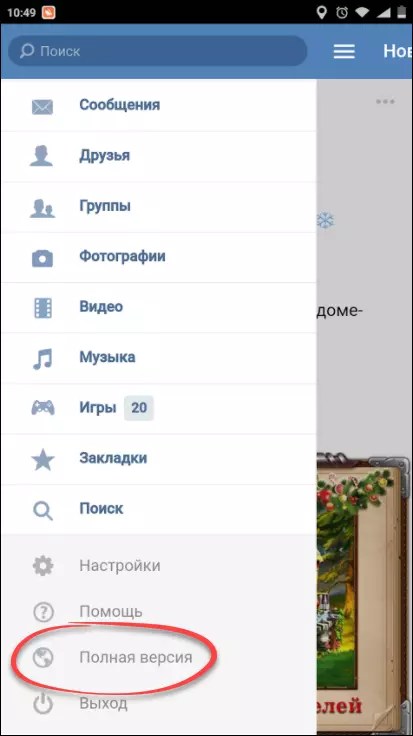
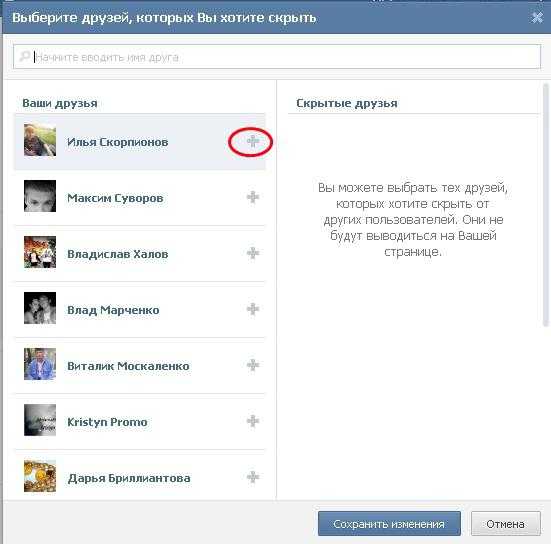 Воспользовавшись строкой ввода адреса, переходим на сайт m.vk.com. Тут в правом верхнем углу экрана жмем кнопку с изображением трех точек.
Воспользовавшись строкой ввода адреса, переходим на сайт m.vk.com. Тут в правом верхнем углу экрана жмем кнопку с изображением трех точек.
 Выберите пункт «Кто видит моих скрытых друзей».
Выберите пункт «Кто видит моих скрытых друзей». co/Qhzh4JDJOc
co/Qhzh4JDJOc